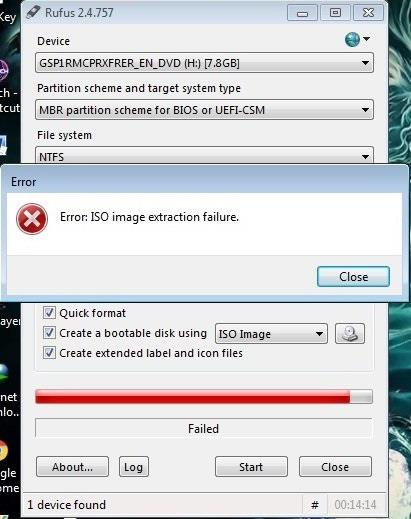По време на процеса на инсталиране на операционната система Windows или друг софтуер, използващ USB, ще срещнете грешки като невъзможност за достъп до Опции за зареждане, грешки при стартиране на USB зареждане в инсталацията на Windows, грешки при замразяване на екрана,... И в това статия, ние ще ви покажем как да поправите грешка при извличане на ISO изображение при създаване на USB зареждане с помощта на Rufus.

Метод 1:
Първо ще проверим файловете и USB.
Моля, поставете .ISO файла и софтуера Rufus на работния плот на вашия компютър. След това изключете антивирусния софтуер и проверете дали USB накрайникът е повреден или не.
Опитайте да включите USB в друг контакт и създайте отново USB Boot. Ако грешката все още се появява, моля, направете следното.
Метод 2:
Етап 1:
Продължаваме да проверяваме целостта на .ISO файла
Тази грешка може да бъде причинена от всеки софтуер или програма, която изтегляме от интернет и има грешки поради скорост на връзката, зареждане на страница и т.н. Така че, моля, проверете вашия .ISO файл, за да видите дали има проблеми. Има ли проблеми по време на изтеглянето процес? Ако възникне грешка, продължаваме да изтегляме отново .ISo файла и създаваме отново USB Boot. Ако няма проблем, продължете със стъпките по-долу.

Стъпка 2:
След това пристъпваме към създаване на USB зареждане според наследените стандарти. Ако не можете да направите това, можете да се обърнете към статията Инструкции за създаване на стартиращ USB и инсталиране на Windows с помощта на Universal USB Installer .

Метод 3:
Ако сте направили горните методи и стъпки, но не работи, опитайте с друг USB и изпълнете USB Boot отново. Последният начин е да пренесете софтуера и USB на друг компютър, за да го направите.
Вижте следните статии за повече информация:
С пожелание за успех!